win10系统怎么设置光标闪烁速度?
来源:网络收集 点击: 时间:2024-02-25【导读】:
win10系统怎么设置光标闪烁速度?品牌型号:win10系统系统版本:电脑方法/步骤1/5分步阅读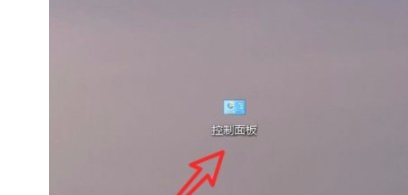 2/5
2/5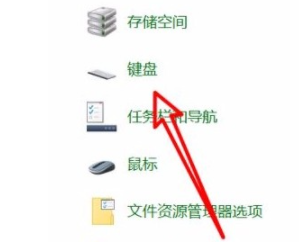 3/5
3/5 4/5
4/5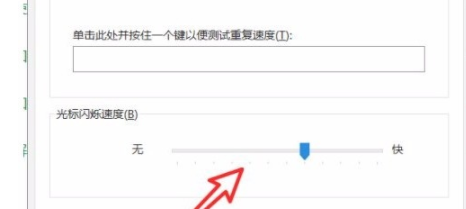 5/5
5/5 总结1/1
总结1/1
1.首先打开电脑,我们在电脑桌面上找到“控制面板”图标,点击该图标就可以打开控制面板。
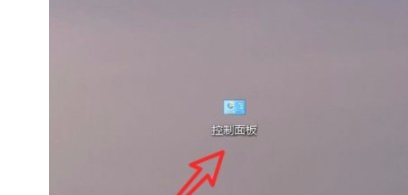 2/5
2/52.接着在控制面板页面中,我们在页面上找到“键盘”选项,点击该选项就可以打开键盘属性窗口。
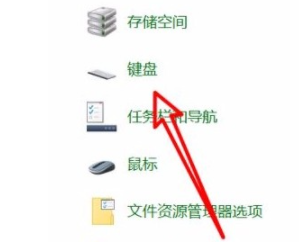 3/5
3/53.接下来在键盘属性窗口中,我们在窗口左上角找到“速度”选项卡,点击该选项即可。
 4/5
4/54.随后在窗口中就可以看到“光标闪烁速度”选项,其下方有一个小光标,我们拖动这个光标,就可以调整光标闪烁速度。
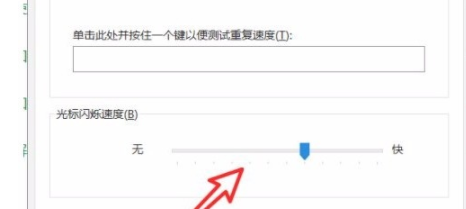 5/5
5/55.光标闪烁速度调整完毕后,我们在窗口底部找到“确定”按钮,点击该按钮就可以成功设置好光标的闪烁速度了。
 总结1/1
总结1/11.首先打开电脑,我们在电脑桌面上找到“控制面板”图标,点击该图标就可以打开控制面板。
2.接着在控制面板页面中,我们在页面上找到“键盘”选项,点击该选项就可以打开键盘属性窗口。
3.接下来在键盘属性窗口中,我们在窗口左上角找到“速度”选项卡,点击该选项即可。
4.随后在窗口中就可以看到“光标闪烁速度”选项,其下方有一个小光标,我们拖动这个光标,就可以调整光标闪烁速度。
5.光标闪烁速度调整完毕后,我们在窗口底部找到“确定”按钮,点击该按钮就可以成功设置好光标的闪烁速度了。
注意事项对你有帮助的话,在左下角点个投票吧!
电脑软件手机版权声明:
1、本文系转载,版权归原作者所有,旨在传递信息,不代表看本站的观点和立场。
2、本站仅提供信息发布平台,不承担相关法律责任。
3、若侵犯您的版权或隐私,请联系本站管理员删除。
4、文章链接:http://www.1haoku.cn/art_145730.html
上一篇:欢乐斗地主残局困难210关怎么过
下一篇:Excel快速替换特定的内容
 订阅
订阅